IDEA 配置Tomcat运行Servlet项目
Posted 你这家伙
tags:
篇首语:本文由小常识网(cha138.com)小编为大家整理,主要介绍了IDEA 配置Tomcat运行Servlet项目相关的知识,希望对你有一定的参考价值。
关于Servlet的运行问题分析
开发阶段:idea 中配置 Tomcat 插件,当写完代码之后直接运行 idea(和普通项目是一样的流程)。
部署阶段:开发者打一个 war,然后将 war 部署到Tomcat上运行(如果是开发阶段就会略显麻烦,每次都需要进行打包发布)
IDEA如何配置Tomcat插件
具体步骤:
第一步:点击添加配置
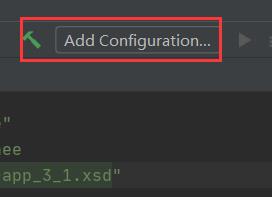
第二步:点击“+”号,选择Tomcat,然后选择local
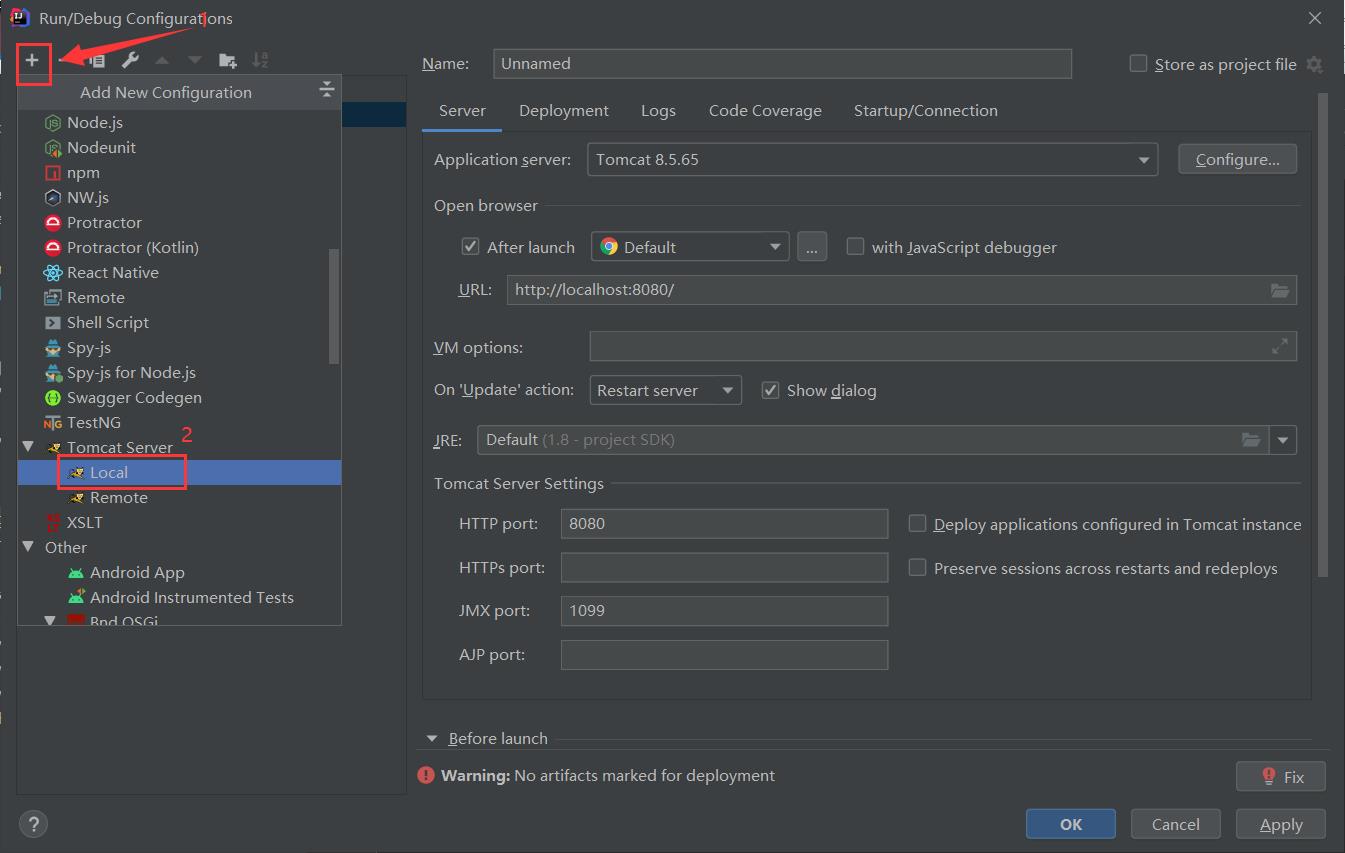
第三步:点击configure选择本地的Tomcat安装包,你的Tomcat放在哪里,直接选择即可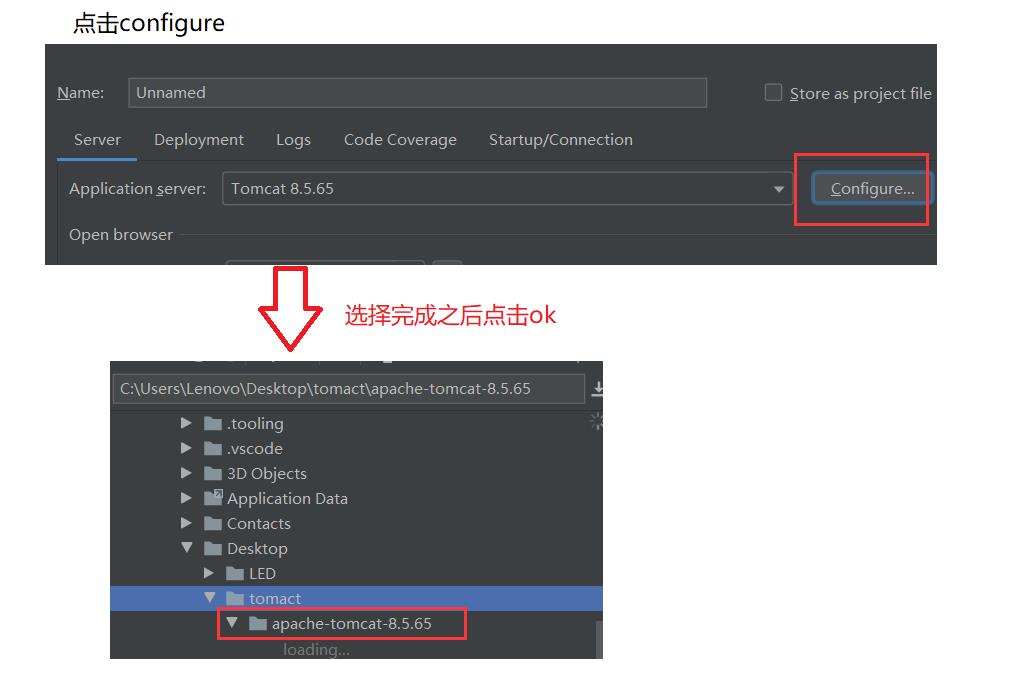
第四步:点击Deployment 选项,选择Servlet项目
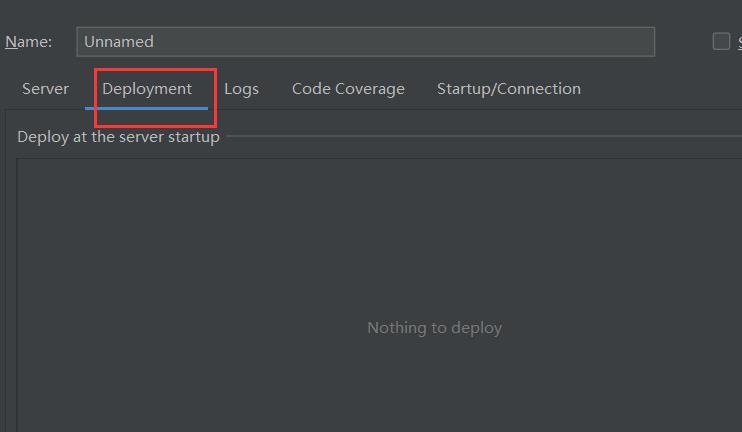
第五步:选择要部署的项目,然后点击ok
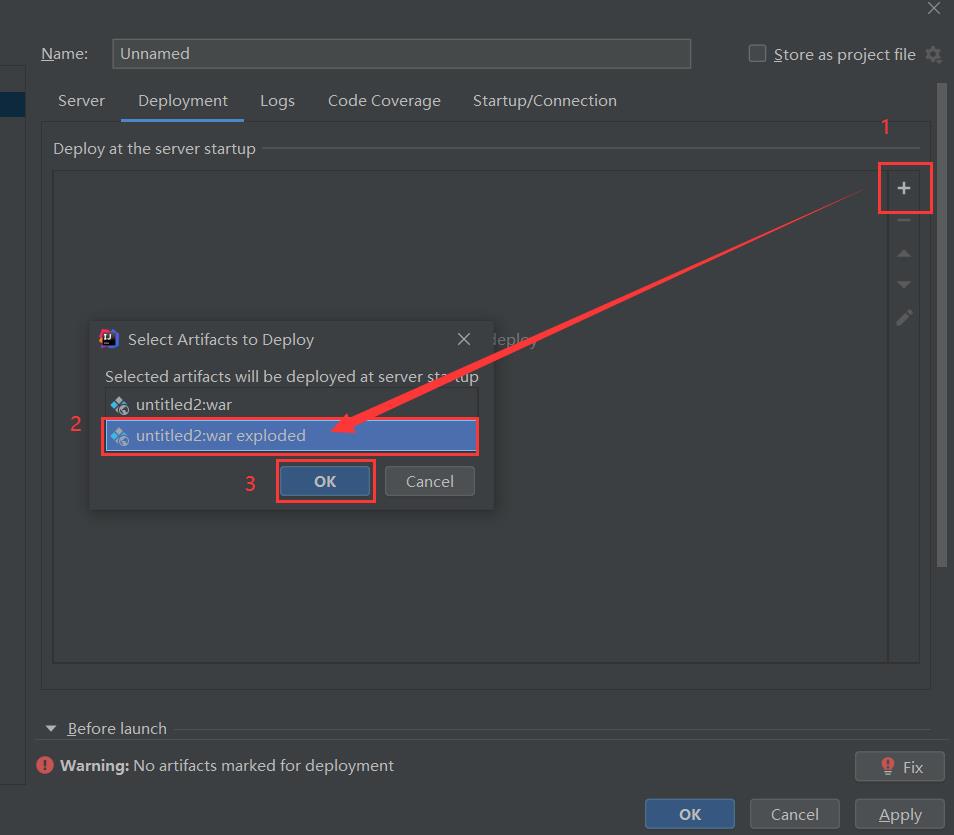
第六步:配置url站点(修改访问路径),然后点击ok,配置就完成了
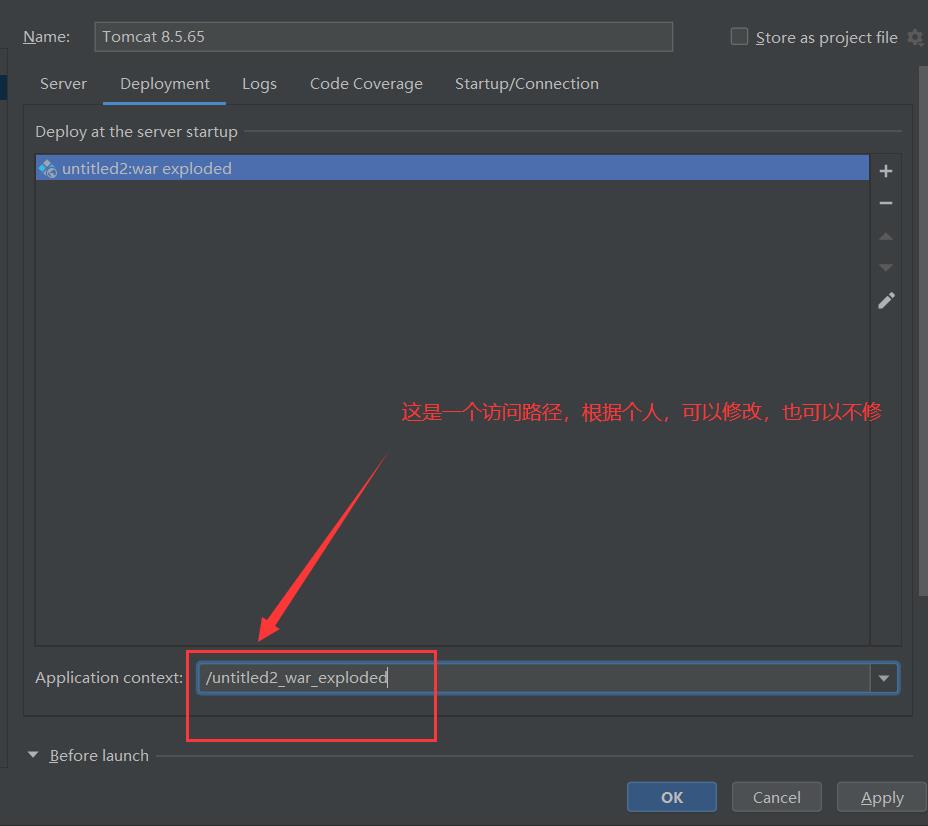
总预览
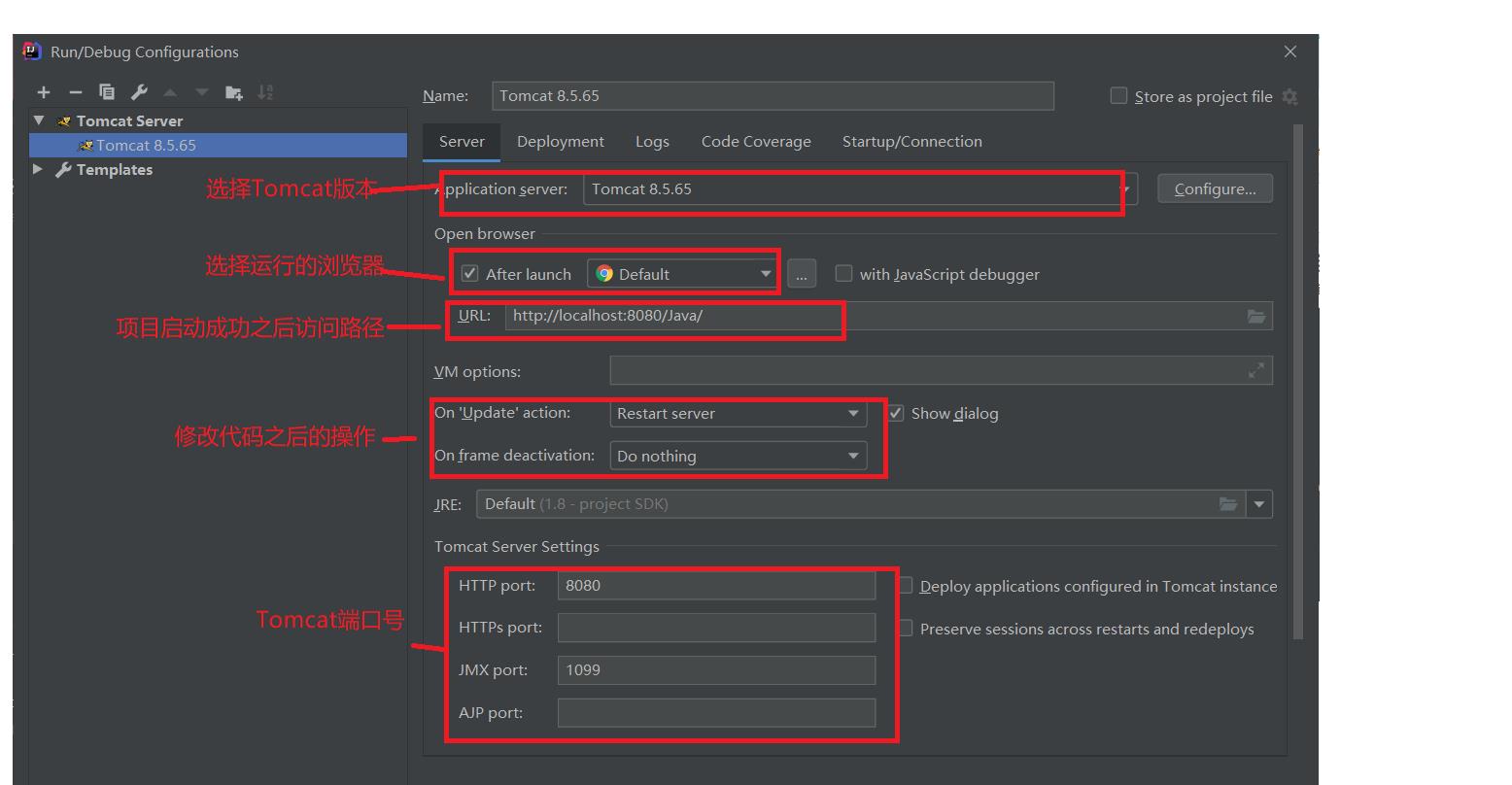
当配置好Tomcat插件之后,进行测试
- 写入Servlet后端类
- 配置web.xml文件
具体实现步骤:
1.写入Servlet后端类
import javax.servlet.ServletException;
import javax.servlet.http.HttpServlet;
import javax.servlet.http.HttpServletRequest;
import javax.servlet.http.HttpServletResponse;
import java.io.IOException;
import java.io.PrintWriter;
import java.util.Date;
public class MyResponseServlet extends HttpServlet {
@Override
protected void doGet(HttpServletRequest req, HttpServletResponse resp) throws ServletException, IOException {
//刷新操作,设置成1s刷新一次
resp.setIntHeader("Refresh",1);
//设置响应类型
resp.setContentType("text/html");
//设置编码格式,如果不设置会出现乱码
resp.setCharacterEncoding("utf-8");
//写入body信息
PrintWriter writer = resp.getWriter();
writer.println(String.format("<h1>当前时间: %s</h1>",new Date()));
}
@Override
protected void doPost(HttpServletRequest req, HttpServletResponse resp) throws ServletException, IOException {
this.doGet(req, resp);
}
}
2.配置web.xml文件
<servlet>
<servlet-name>myResponseServlet</servlet-name>
<servlet-class>MyResponseServlet</servlet-class>
</servlet>
<servlet-mapping>
<servlet-name>myResponseServlet</servlet-name>
<url-pattern>/response</url-pattern>
</servlet-mapping>
3.在 idea 运行后端类代码,点击运行
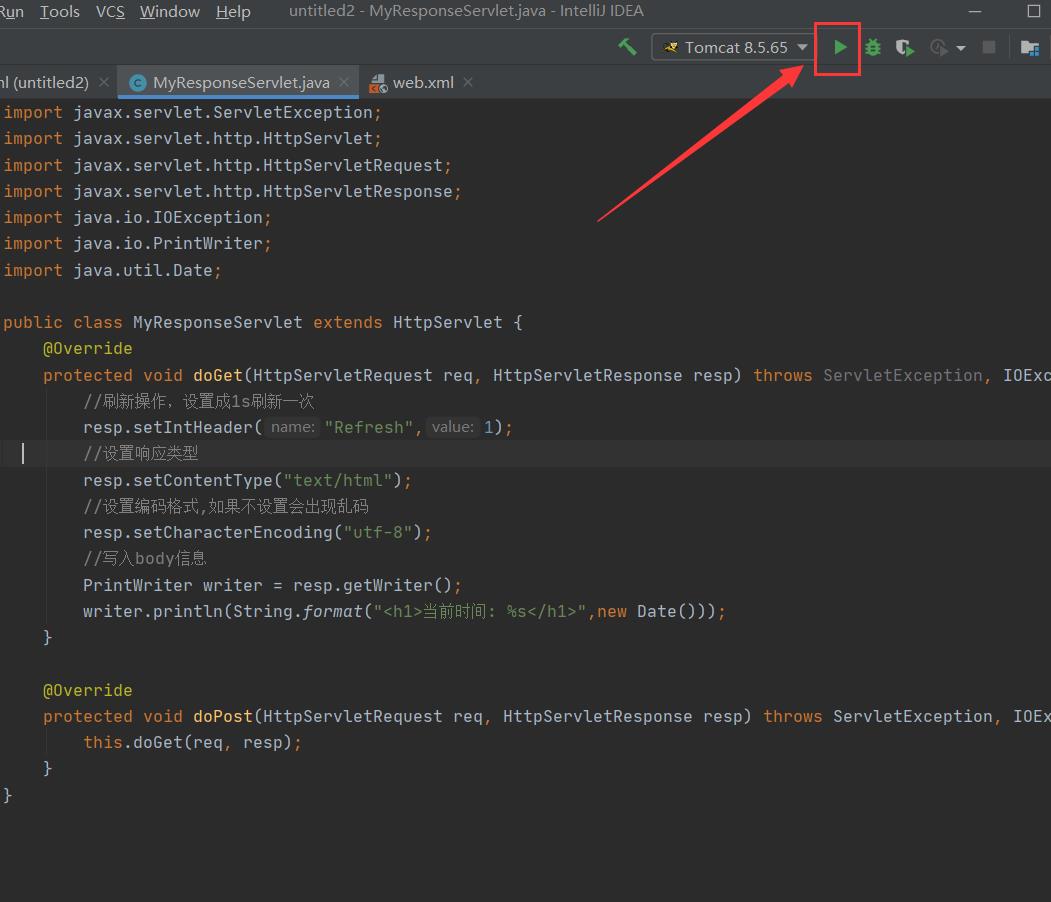
此时会自己弹出一个浏览器的页面,
(1)当步输入我们设置的url时,会出现一个Hello World!页面,这个页面是WEB-INF下的index.jsp,这个是我们项目里的。而不是Tomcat自带的
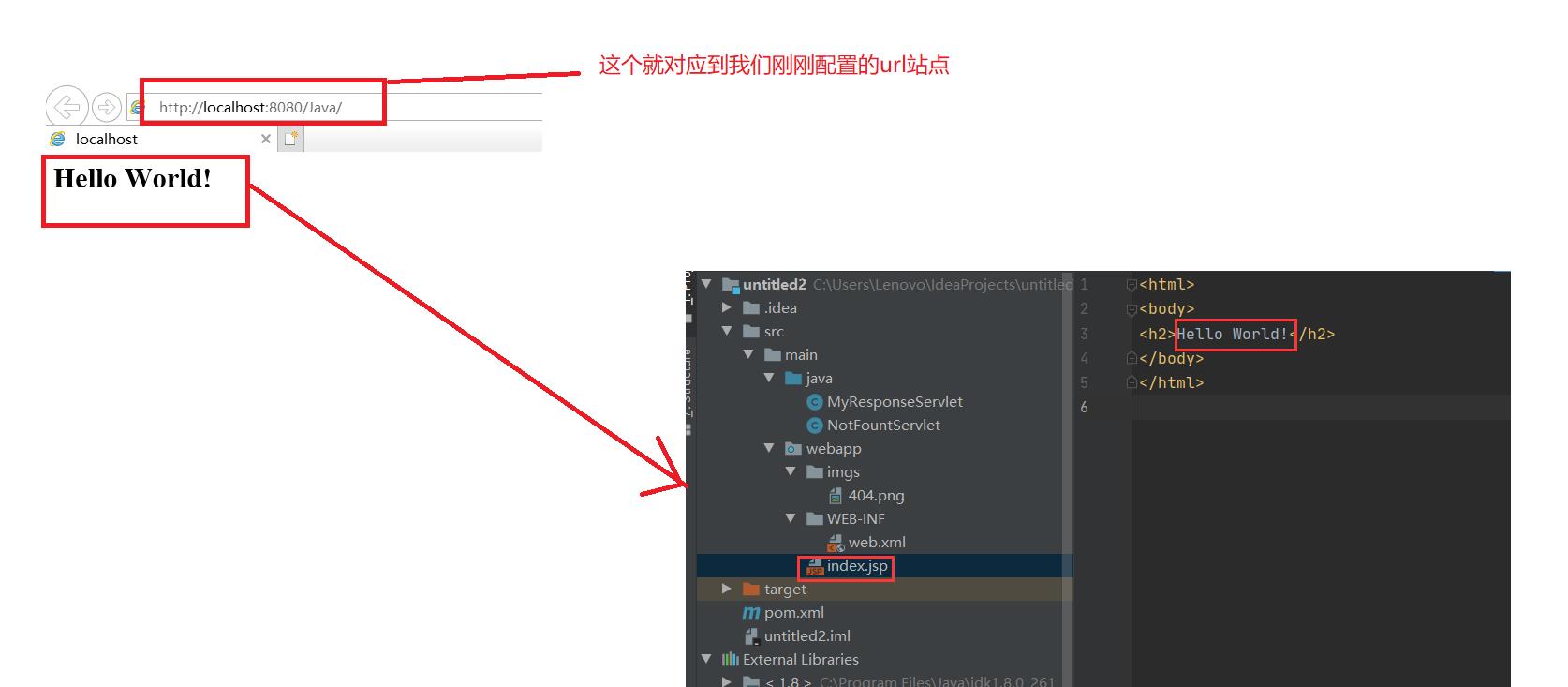
(2)当我们输入我们自定义的url的时候,就会出现一个新的界面,也就是我们写入的刷新页面,每隔一秒刷新一次
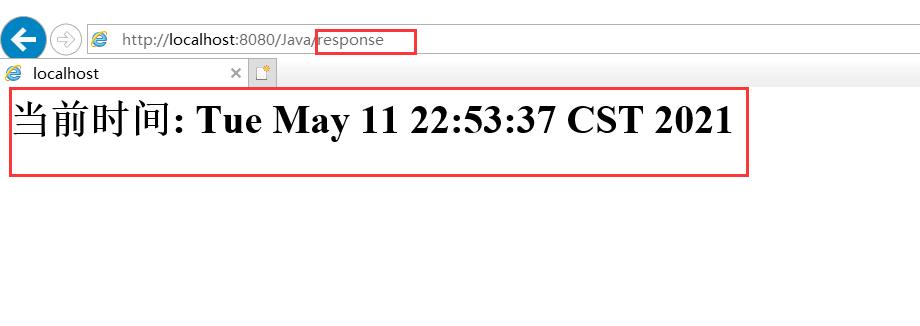
以上是关于IDEA 配置Tomcat运行Servlet项目的主要内容,如果未能解决你的问题,请参考以下文章